تبدیل فایل سالیدورک به اتوکد : یک راهنمای کامل و آسان
در این قسمت از آموزش سالیدورک می خواهیم قدم به قدم به شما آموزش دهیم که چگونه فایل های طراحی شده در سالیدورک (SolidWorks) را به اتوکد (AutoCAD) تبدیل کنید. این کار یکی از نیازهای رایج در حوزه طراحی مهندسی و صنعتی است زیرا هر کدام از این نرم افزارها مزایا و قابلیت های خاص خود را دارند.
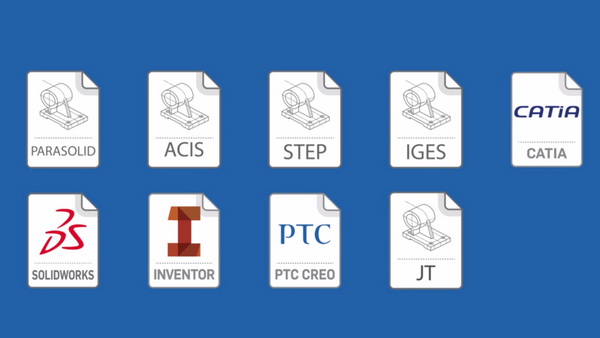
چرا باید فایل سالیدورک را به اتوکد تبدیل کنیم؟
گاهی اوقات لازم است طرح های سه بعدی که در سالیدورک طراحی شده اند به نقشه های دوبعدی قابل ویرایش در اتوکد تبدیل شوند. دلایل رایج این کار شامل موارد زیر است :
- نیاز به استفاده از ابزارهای دقیق تر ترسیم دوبعدی در اتوکد.
- اشتراک گذاری نقشه ها با همکارانی که فقط از اتوکد استفاده می کنند.
- سازگاری بهتر فایل ها با نرم افزارهای دیگر.
ابزارها و فرمت های مورد نیاز
ابتدا باید بدانید که چه فرمت هایی از هر دو نرم افزار پشتیبانی می شود :
- سالیدورک : پشتیبانی از فرمت های مختلف مثل .SLDPRT .SLDASM و .STEP.
- اتوکد : کار با فرمت های .DWG و .DXF.
برای تبدیل معمولاً فایل های سالیدورک را به DXF یا DWG تبدیل می کنیم.
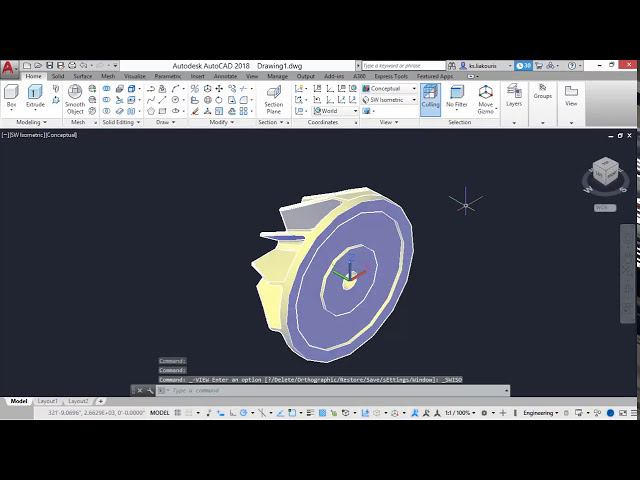
مراحل تبدیل فایل سالیدورک به اتوکد
۱. باز کردن فایل در سالیدورک
ابتدا فایل طراحی خود را در سالیدورک باز کنید. مطمئن شوید که طرح شما به طور کامل و بدون نقص است.
۲. تبدیل سه بعدی به دوبعدی (در صورت نیاز)
اگر فایل شما یک مدل سه بعدی است :
- از منوی File گزینه Make Drawing from Part یا Make Drawing from Assembly را انتخاب کنید.
- یک قالب مناسب برای نقشه دوبعدی انتخاب کنید.
- نماهای مورد نیاز (بالا جلو پهلو) را اضافه کنید.
۳. خروجی گرفتن به فرمت DXF یا DWG
- از منوی File گزینه Save As را انتخاب کنید.
- در پنجره باز شده نوع فایل (Save as type) را روی .DXF یا .DWG تنظیم کنید.
- روی Options کلیک کنید تا تنظیمات بیشتری برای خروجی ببینید :
- نوع خطوط (Solid Hidden و…).
- واحدهای اندازه گیری (میلی متر اینچ و…).
- کیفیت فایل خروجی.
۴. بررسی پیش نمایش فایل خروجی
قبل از ذخیره کردن پیش نمایش فایل خروجی را بررسی کنید تا مطمئن شوید تمام جزئیات به درستی انتقال داده شده اند.
۵. باز کردن فایل در اتوکد
- اتوکد را باز کنید.
- از منوی File گزینه Open را انتخاب کنید.
- فایل DXF یا DWG ذخیره شده را انتخاب و باز کنید.
- جزئیات را بررسی کرده و هرگونه اصلاح یا ویرایش مورد نظر را اعمال کنید.

نکات مهم برای تبدیل بهتر
|
مشکل |
راه حل |
|
حذف شدن خطوط در حین تبدیل |
مطمئن شوید که در سالیدورک تمام خطوط نمایش داده شده اند. |
|
اندازه های اشتباه |
واحد اندازه گیری در هر دو نرم افزار را هماهنگ کنید. |
|
کیفیت پایین فایل DXF/DWG |
هنگام خروجی گرفتن گزینه High Quality را فعال کنید. |
نتیجه گیری
تبدیل فایل های سالیدورک به اتوکد به شما این امکان را می دهد که از قدرت هر دو نرم افزار در طراحی و ترسیم بهره مند شوید. با رعایت مراحل بالا می توانید بدون از دست دادن جزئیات و کیفیت فایل های خود را به فرمت های مناسب تبدیل کنید.
پرسش و پاسخ
۱. آیا می توان فایل های اتوکد را به سالیدورک وارد کرد؟
بله سالیدورک قابلیت وارد کردن فایل های DWG و DXF را دارد. کافی است از گزینه Import استفاده کنید.
۲. چگونه واحد اندازه گیری را تغییر دهم؟
در سالیدورک و اتوکد تنظیمات مربوط به واحد اندازه گیری در بخش Options قابل تغییر است.
۳. آیا امکان تبدیل مستقیم فایل سه بعدی به اتوکد وجود دارد؟
خیر برای تبدیل سه بعدی به دوبعدی ابتدا باید در سالیدورک نماهای دوبعدی ایجاد کرده و سپس فایل را به فرمت DWG یا DXF ذخیره کنید.
اگر تجربه ای در این زمینه دارید یا با مشکلی مواجه شدید خوشحال می شویم در بخش نظرات با ما در میان بگذارید! 🌟